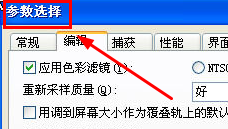奥维互动地图浏览器是一款功能非常强大的地图浏览器,它能准确的定位还可以把你自己的位置分享给你的朋友,那么,奥维互动地图浏览器中如何导入和导出CAD文件呢?下面就是如何在奥维互动地图浏览器中导入和导出CAD文件的操作步骤,一起往下看看吧!
方法步骤
1、先打开电脑上安装好的奥维互动地图软件,打开后我们进入到软件界面,接下来我们将一个DXF文件直接拖到软件地图窗口,就可以弹出下图中的界面;
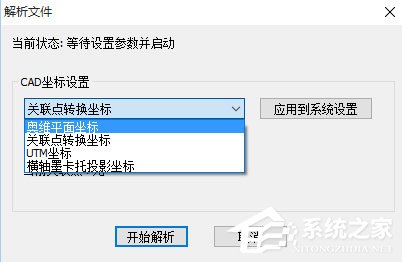
2、设置好以后点击开始解析选项,然后等待解析完成后进入到下图中的导入对象界面;
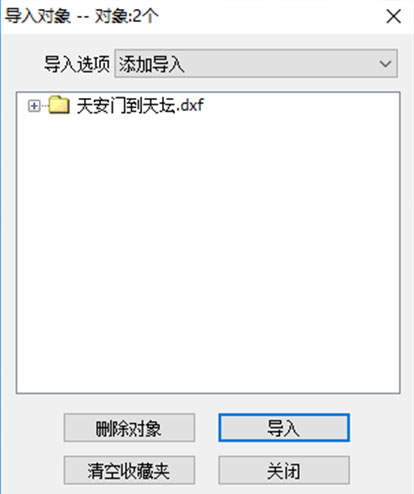
3、点击导入,就可以将DXF文件导入到软件中,如下图所示,提示我们导入成功;
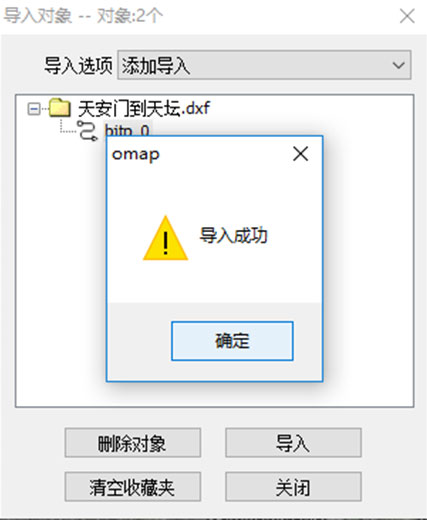
4、接下来选择要导出的地图或者文件,然后右键点击后在弹出的选项中再点击“导出”,进入到下图中得到处对象界面;
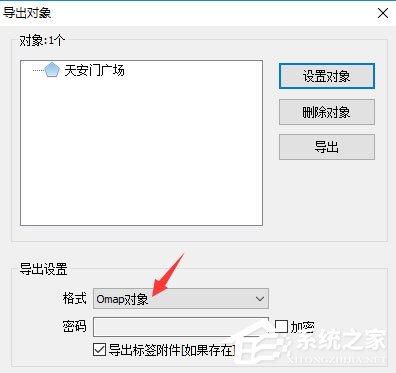
5、设置完成后点击“导出”选项就可以进入到下图中的界面,可以多CAD坐标进行设置,设置完成后点击导出;
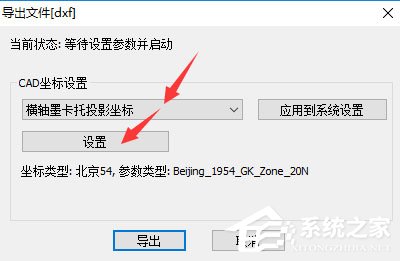
6、接下来等待导出完成就可以了,导出完成后会弹出提示窗口,提示你导出完成,点击确定就可以了,接下来在设置的保存位置就可以找到导出的文件了。
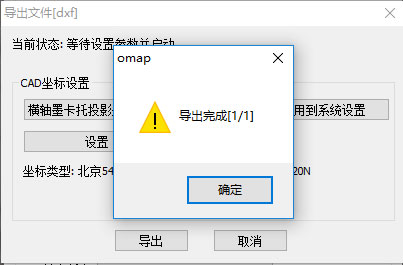
以上就是如何在奥维互动地图浏览器中导入和导出CAD文件的详细操作步骤,按照上面的操作步骤来你就可以轻松的在奥维互动地图浏览器中导入和导出CAD文件啦!